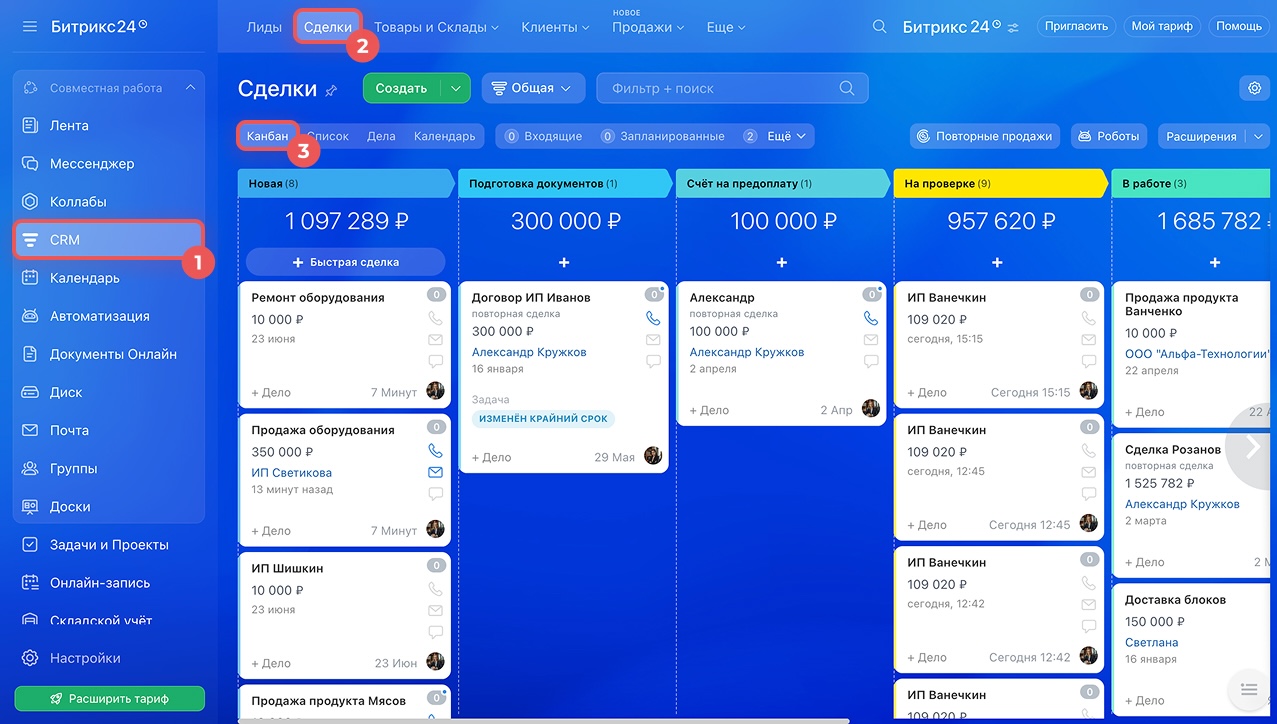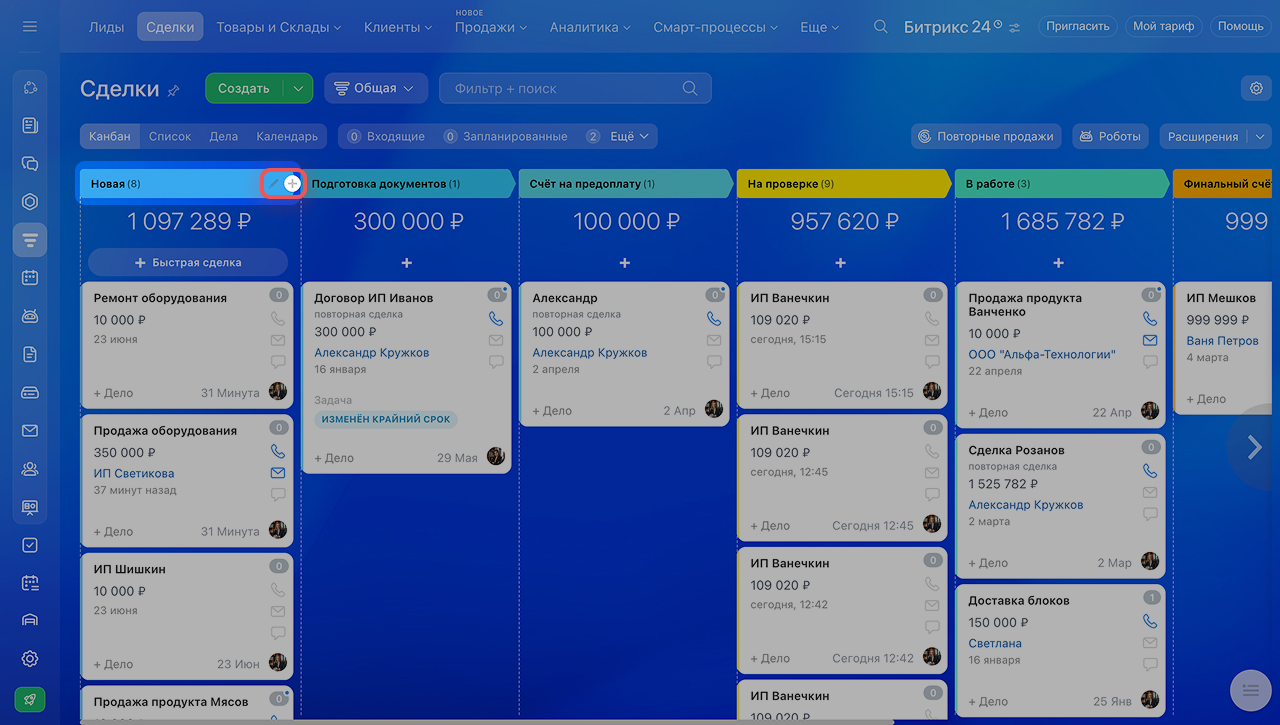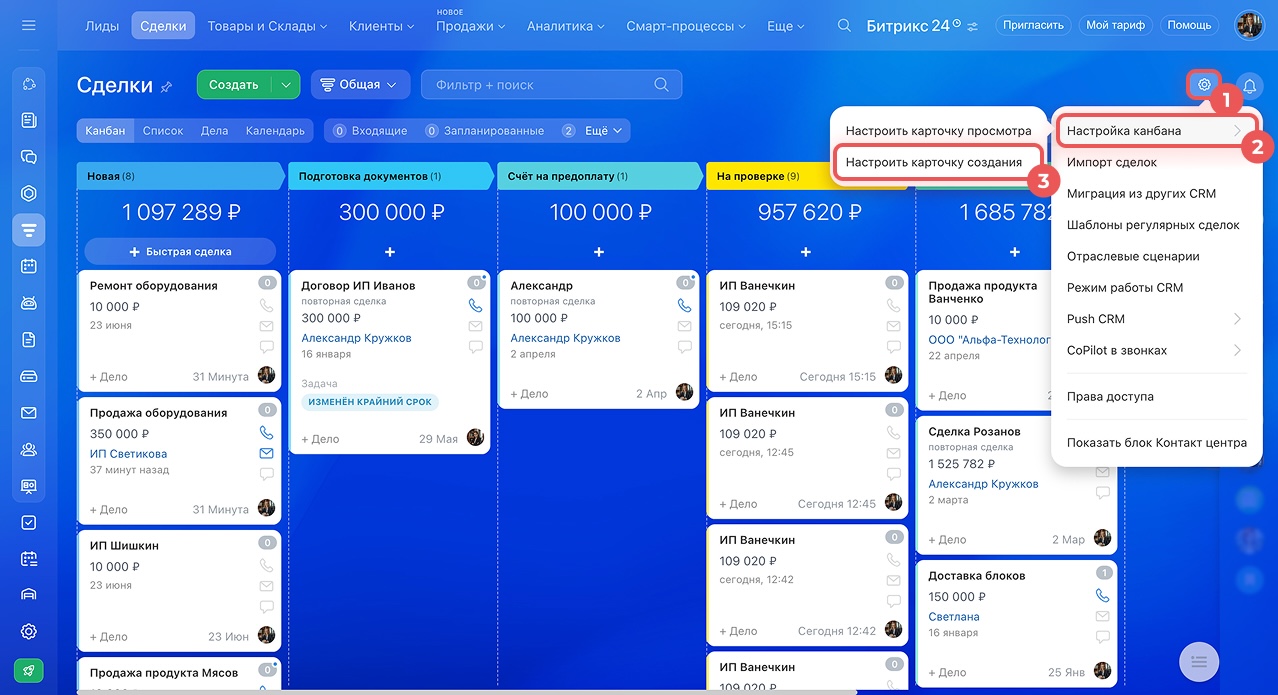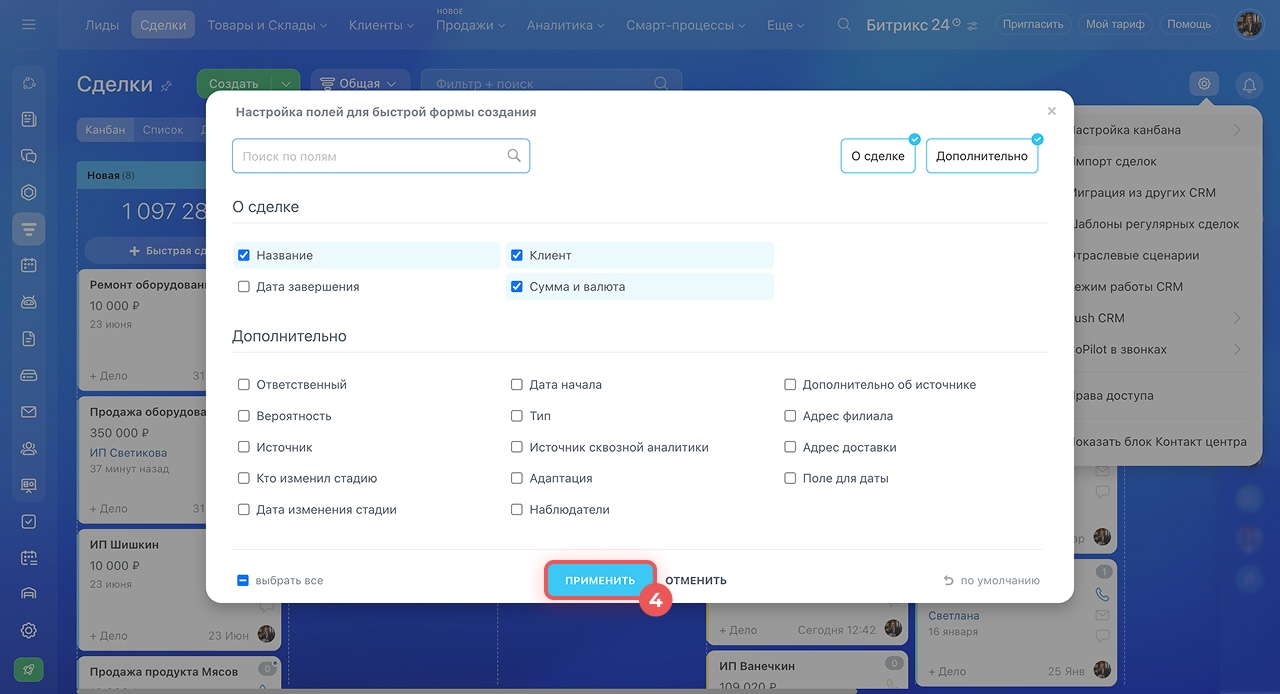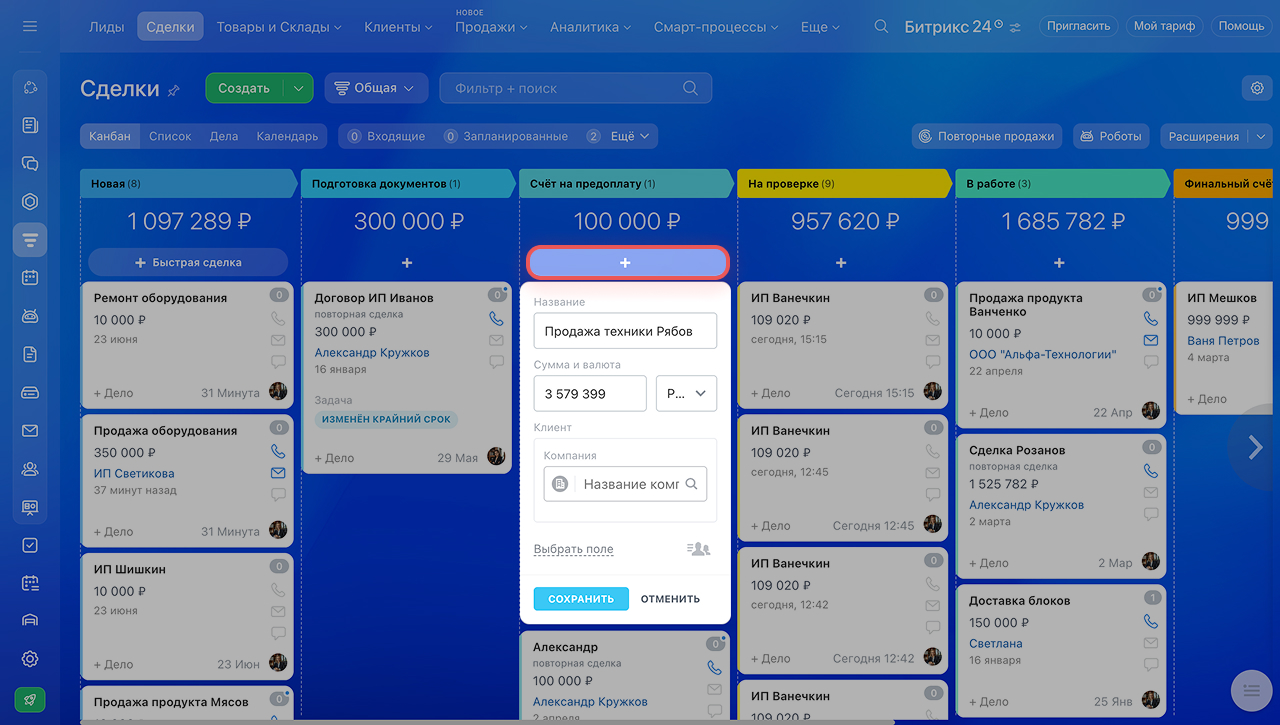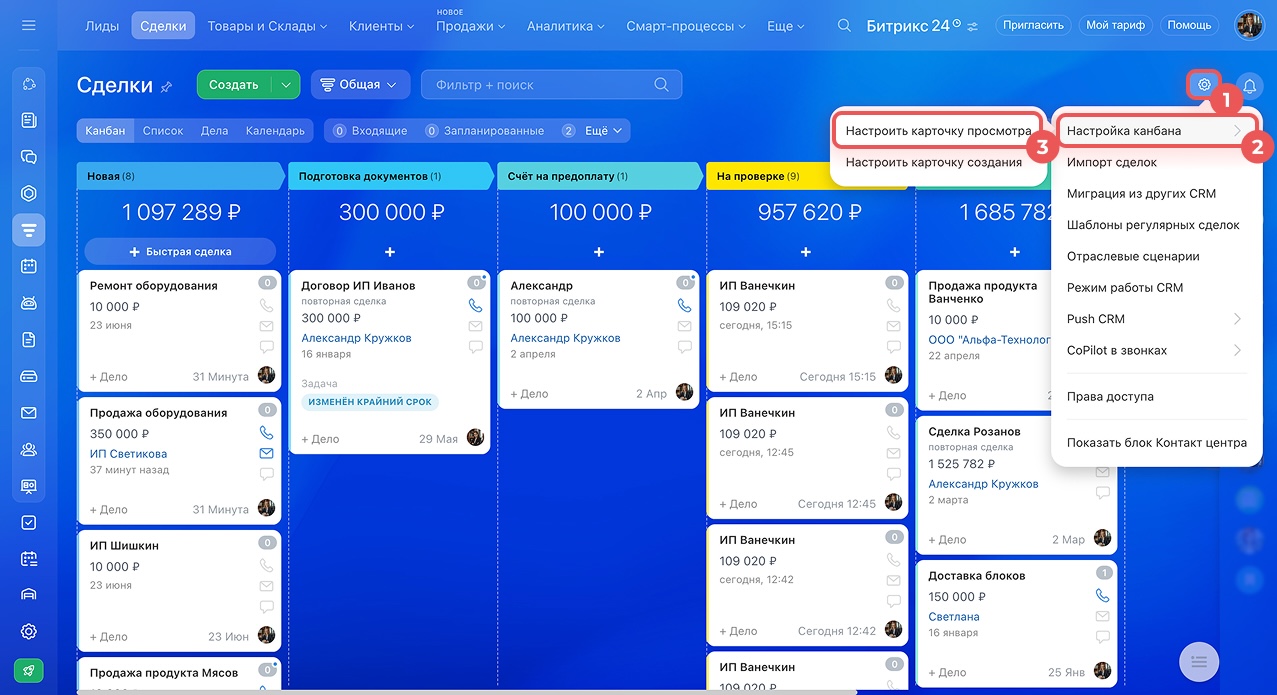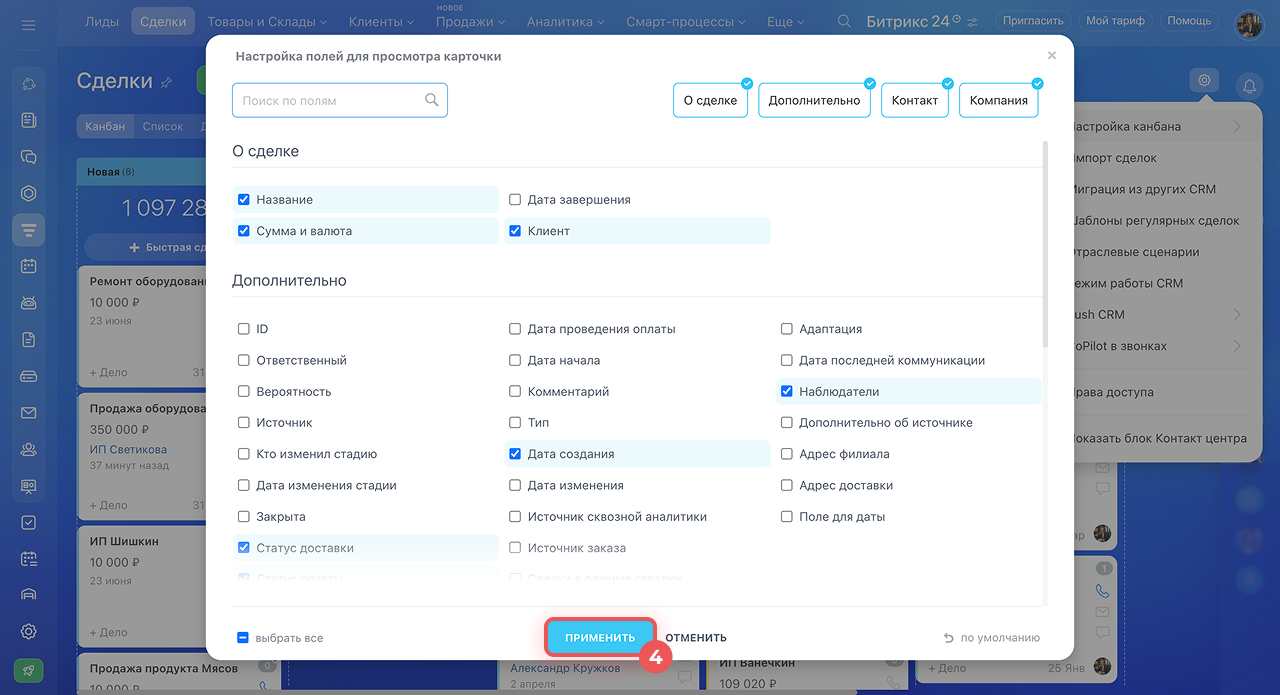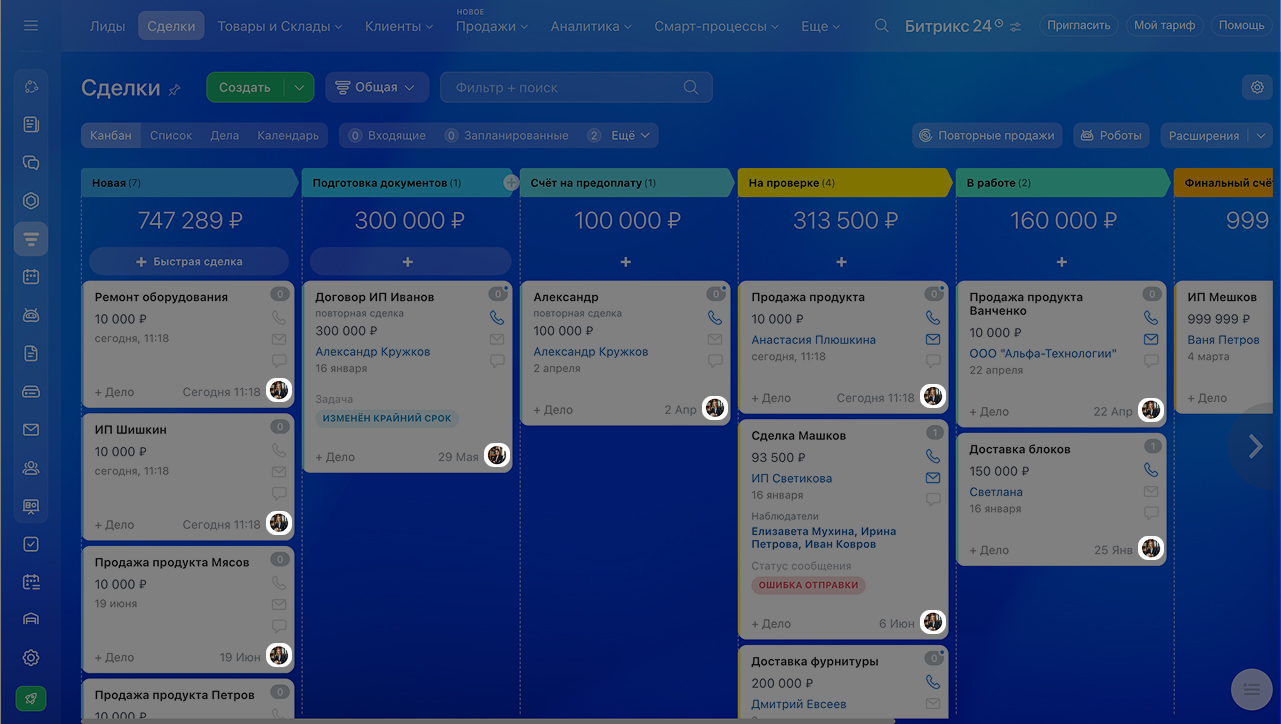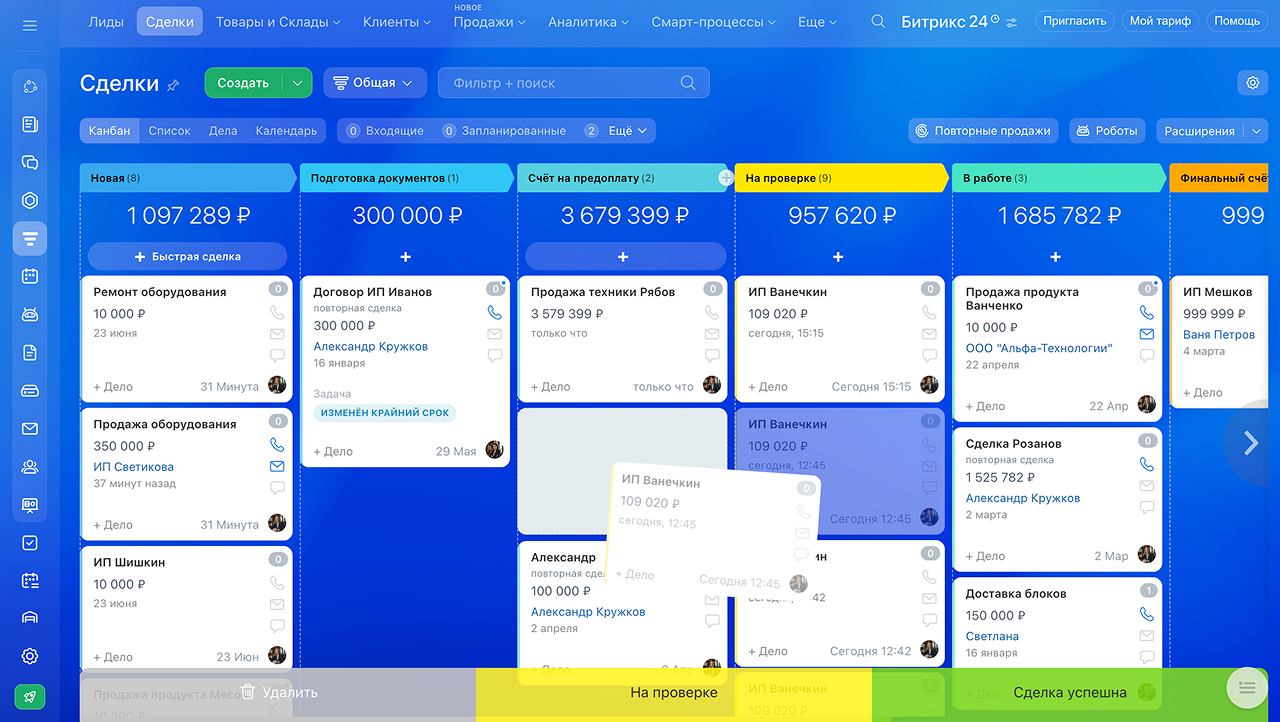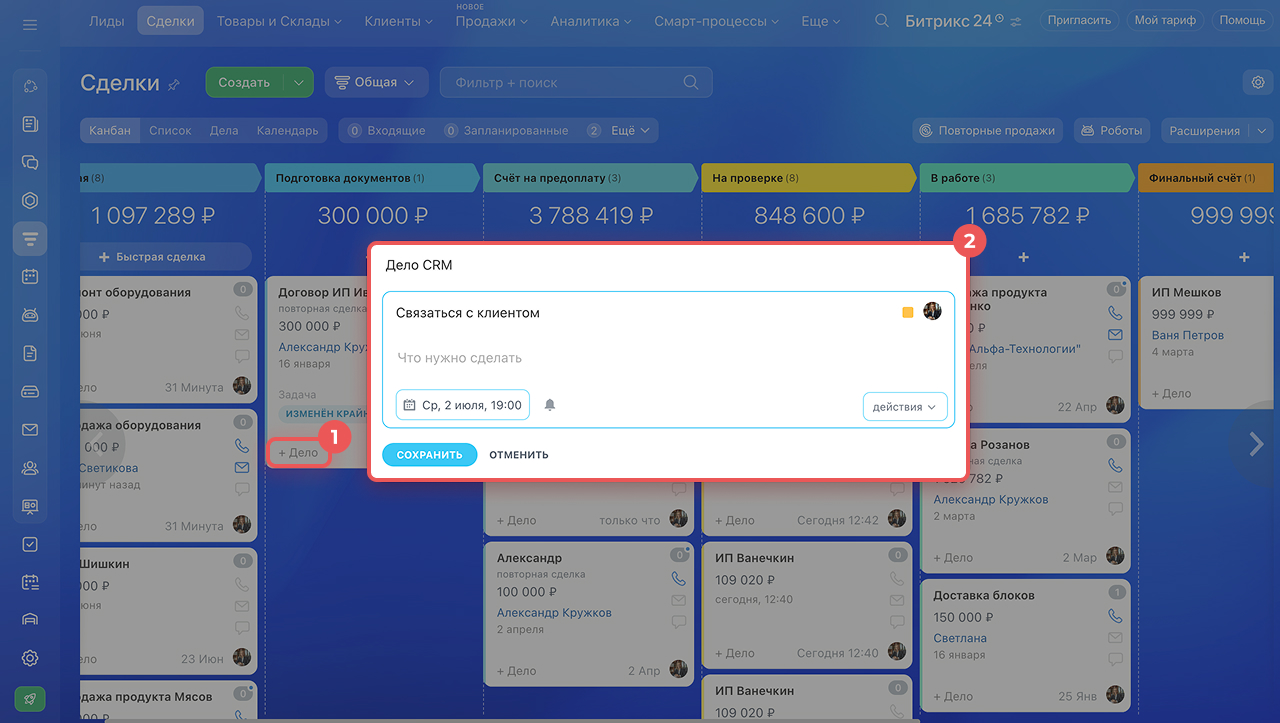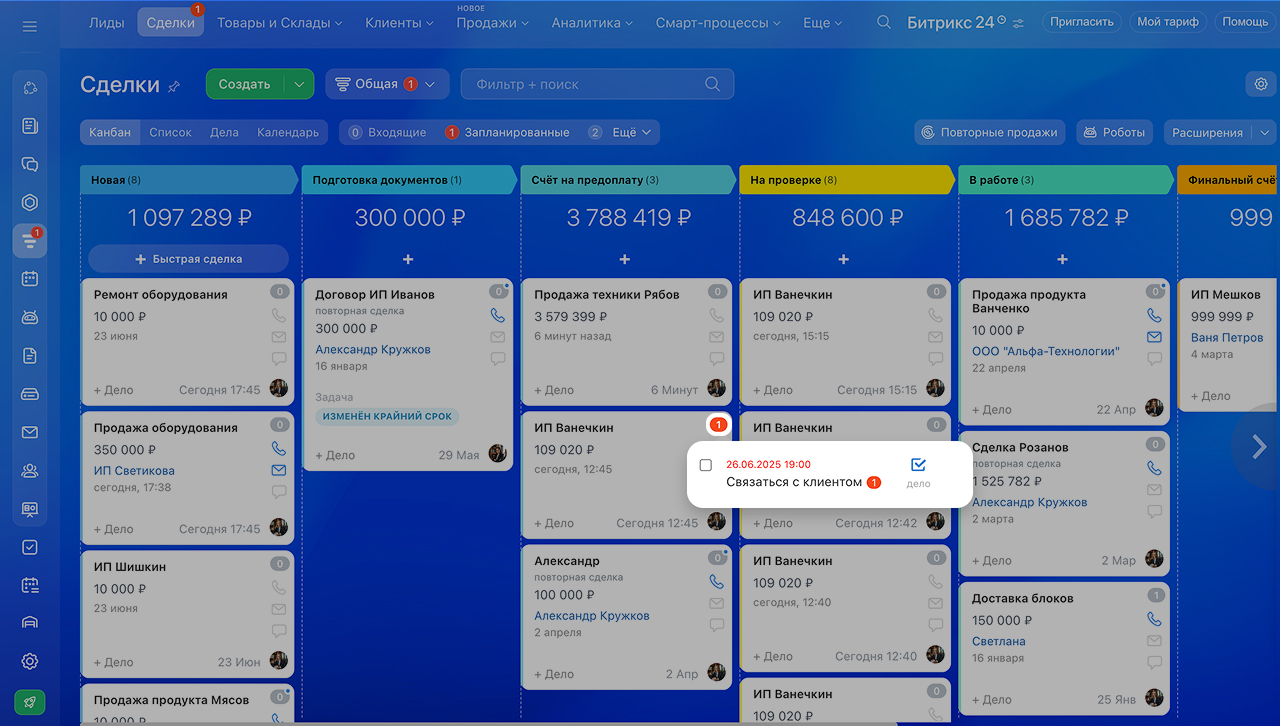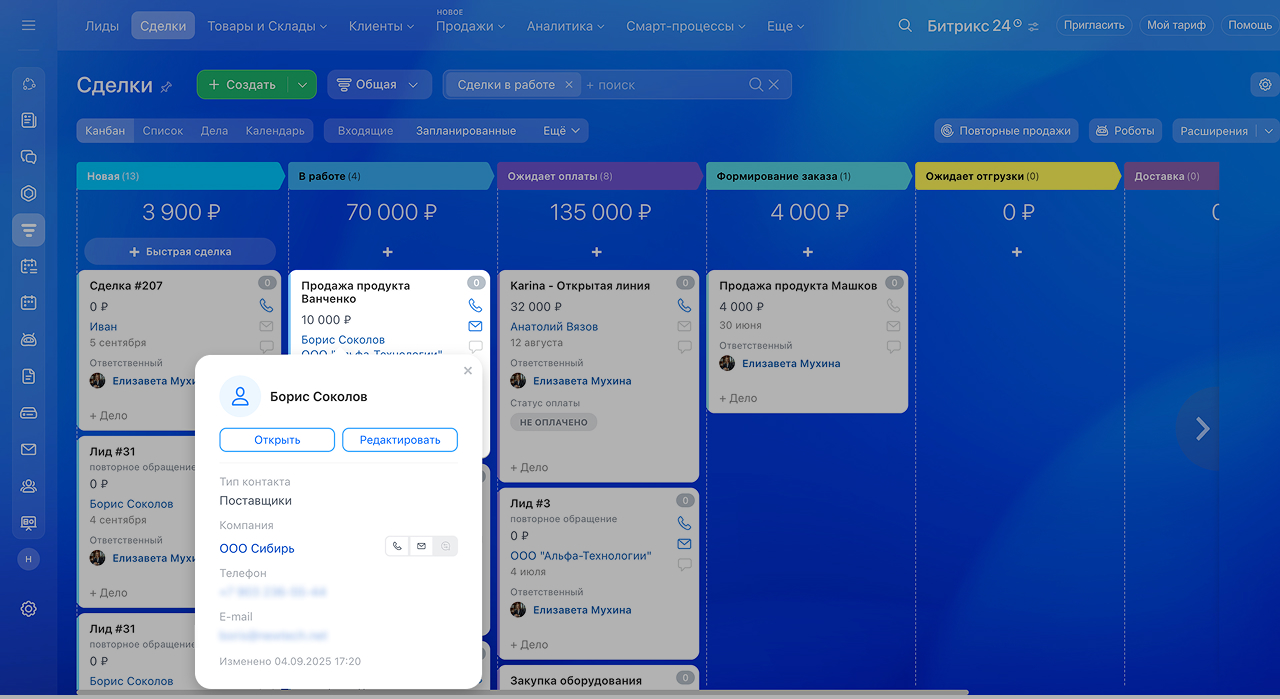Канбан — это доска с колонками и карточками, которая помогает вести клиента по воронке продаж. Карточки — это элементы CRM: лиды, сделки, счета. Колонки — это этапы работы с клиентом, в Битрикс24 они называются стадии.
В канбане сделок вы можете отслеживать их количество и сумму на каждой стадии, контролировать нагрузку менеджеров и видеть, какие сделки еще не взяли в работу.
Перейдите в раздел CRM, выберите нужный элемент и откройте Канбан.
Как настроить канбан для сделок
Рассмотрим настройки канбана на примере сделок.
Настраиваем стадии. Стадии — это этапы работы с клиентами. С помощью стадий можно отслеживать процесс продажи от первого контакта до завершения сделки. Стадии можно настроить в канбане или в справочниках CRM.
Как настроить стадии в справочниках CRM
По умолчанию в сделках есть несколько стадий. Вы можете использовать их, изменить или создать новые.
- Начальная стадия — это первый этап работы с клиентом, новые сделки попадают на эту стадию. Начальную стадию нельзя удалить, но можно переименовать.
- Дополнительные стадии — подготовка документов, отправка счета, подписание договора. Вы можете создать любое количество стадий.
- Финальные стадии — успешная или неуспешная сделка. Неуспешных стадий может быть несколько, это поможет проанализировать причины отказа от покупки.
Чтобы изменить название, цвет или удалить стадию, нажмите Карандаш. Если надо добавить новую стадию, нажмите Плюс (+).
Настраиваем карточку создания сделки. Сделки могут создаваться автоматически, например из письма от клиента, или их можно создавать вручную прямо в канбане. Чтобы менеджеры могли быстро создать сделку вручную, выберите поля, которые нужно заполнить. Например, название, данные клиента, сумму сделки. Остальные поля можно заполнить позже.
Нажмите Настройки (⚙️) > Настройка канбана > Настроить карточку создания, выберите нужные поля и сохраните изменения.
Чтобы быстро создать сделку, нажмите Плюс (+) на нужной стадии. Заполните поля и нажмите Сохранить.
Как создать сделку
Настраиваем карточку просмотра сделки. Чтобы в канбане отображались не все поля, а только важная информация, настройте карточку просмотра. Каждый сотрудник может настроить ее для себя. Например, менеджеру важно видеть имя клиента, сумму сделки и статус оплаты. Остальную информацию можно посмотреть, если открыть сделку.
Нажмите Настройки (⚙️) > Настройка канбана > Настроить карточку просмотра, выберите поля и сохраните изменения.
Как отображаются аватарки сотрудников в карточке сделки. В канбане по умолчанию отображается аватарка менеджера, ответственного за сделку. По ходу работы со сделкой она может автоматически меняться на аватарку другого сотрудника, если он:
- оставил комментарий в таймлайне,
- отвечает за входящий или пропущенный звонок, входящее письмо или чат,
- отвечает за дело, для которого сработало автоматическое напоминание. Например, за 15 минут до крайнего срока дела в карточке сделки будет отображаться аватарка ответственного за него.
Как работать со сделками в канбане
Перемещаем сделки по стадиям. Перемещайте сделки по стадиям по ходу работы с клиентом. Например, когда взяли сделку в работу, переместите ее со стадии Новая сделка на стадию В работе, а когда продали товар — на стадию Сделка успешна.
Для этого захватите сделку мышкой и переместите в другую колонку.
Планируем дела. Чтобы не забыть связаться с клиентом, запланируйте дело — звонок, встречу, подготовку договора. Для этого нажмите + Дело, заполните карточку и нажмите Сохранить.
Универсальное дело в CRM
В карточке сделки есть счетчик дел. Цифра показывает количество входящих и запланированных дел, а цвет указывает на сроки. По умолчанию счетчик загорается красным за 15 минут до крайнего срока дела. Это время можно изменить.
Как работают счетчики в делах CRM
Чтобы посмотреть информацию о деле, нажмите на счетчик.
Связываемся с клиентом. Чтобы быстро посмотреть контакты, сразу написать или позвонить, наведите курсор на имя клиента. Откроется мини-карточка CRM с основной информацией: тип клиента, компания, телефон и e-mail. Отсюда же можно перейти в полную карточку, чтобы отредактировать данные.
Коротко
- Канбан — это доска с колонками и карточками, которая помогает вести клиента по воронке продаж.
- Карточки — это элементы CRM: лиды, сделки, счета. Колонки — это этапы работы с клиентом, в Битрикс24 они называются стадии.
- В канбане можно отслеживать количество и сумму сделок на каждой стадии, контролировать нагрузку менеджеров и видеть, какие сделки еще не взяли в работу.
- Канбан есть в лидах сделках, счетах, предложениях и смарт-процессах.
- Настройте стадии в канбане и перемещайте по ним карточки, пока не завершите сделку.
- Чтобы сотрудники могли быстро создать сделку в канбане, настройте карточку создания.
- Чтобы в канбане отображались не все поля, а только важная информация, настройте карточку просмотра сделки.
Рекомендуем прочитать:
(1).png)